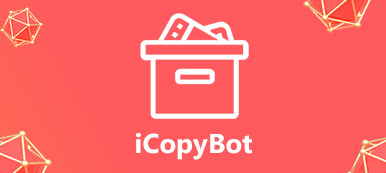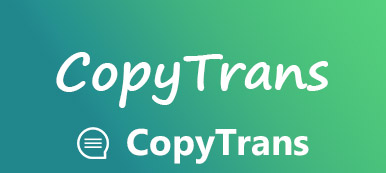Alles wat u moet weten over iMazing en de beste alternatieven
 "Ik heb gehoord over iMazing en ik heb een iPhone 15 en MacBook Pro, maar ik weet wel of iMazing veilig te gebruiken is?"
"Ik heb gehoord over iMazing en ik heb een iPhone 15 en MacBook Pro, maar ik weet wel of iMazing veilig te gebruiken is?"Het is een app zoals iTunes, maar krachtiger en handiger in gebruik. Als u een fervent iPhone- of iPad-gebruiker bent, wordt u misschien aangeraden om te downloaden iMazing omdat het u tijd bespaart als u automatische back-up instelt met de app. In dit bericht delen we een compleet overzicht van iMazing en de beste alternatieve applicaties voor Windows 11/10/8.1/8/7 en macOS 11/12/13/14.

Deel 1: introductie van iMazing
Wat is iMazing?

Zoals de naam al zei, is iMazing een echt geweldig iOS-apparaatbeheer waarmee je snel gegevens kunt overzetten, back-uppen of synchroniseren op de iPhone.
Belangrijkste kenmerken:
Zet muziek heen en weer over tussen iOS-apparaten en computer.
Synchroniseer muziek van harde schijf naar iPhone zonder iTunes.
Maak een back-up van foto's en video's van Camera Roll naar pc.
Beheer iOS-muziekafspeellijsten op uw computer eenvoudig.
Toegang tot iOS-foto's, muziek, contacten, notities en meer op pc.
Is iMazing veilig?
Volgens onze test is het veilig om te gebruiken. We hebben verschillende antivirussoftware gebruikt om iMazing te testen en hebben geen virussen of malware gevonden. Bovendien hebben we tijdens de installatie geen waarschuwing ontvangen.
iMazing gratis versus betaald
Hoewel iMazing gratis kan worden gedownload op de officiële website, is het absoluut niet gratis. U kunt een back-up van uw iPhone maken met de gratis proefversie, maar deze heeft de volledige versie nodig om de back-up te herstellen. De iOS-manager biedt verschillende licenties om aan verschillende behoeften te voldoen.
Opmerking: iMazing HEIC Converter is een gratis desktop-applicatie voor Mac en pc om iPhone-foto's van HEIC naar JPG of PNG te converteren.
iMazing Review

- Wat we leuk vinden:
- iMazing is gratis te downloaden op de officiële website.
- Het is beschikbaar voor Windows en macOS 14.
- Het is getest voor de nieuwste iPhone met iOS 26.
- Wat we niet leuk vinden:
- Foto's zijn alleen-lezen en kunnen niet worden gewijzigd.
- De ondersteunde bestandstypen zijn beperkt.
- Het kan geen back-up maken van de iTunes-mediabibliotheek.
Hoe iMazing te gebruiken
Nu moet je weten wat iMazing is en we gebruiken een MacBook Pro en iPhone 8 om je te laten zien hoe je iMazing gebruikt
Stap 1: Open iMazing na installatie. Sluit vervolgens uw iPhone op de computer aan met een USB-kabel.

Stap 2: Nadat u verbinding hebt gemaakt, wordt het back-upvenster weergegeven. Klik op Nu backuppen om een back-up te maken of klik op Later om toegang te krijgen tot de hoofdinterface.

Stap 3: Selecteer uw iPhone in de linkerzijbalk en u krijgt alle gegevenstypen en de beschikbare functies te zien, zoals Back-up maken, een back-up terugzetten, overbrengen naar een ander apparaat en meer. U kunt elke functionaliteit selecteren en de instructies op het scherm volgen om deze te voltooien.

Stap 4: Om de aangepaste opties in te stellen, klikt u op de tandwielknop om het venster te openen Opties scherm. Stel dan in Automatische back-ups, back-upversleuteling en meer zoals u wenst.

Deel 2: Top 2-alternatieven voor iMazing
Apple bereidt zich eindelijk voor op het beëindigen van iTunes. Het is logisch dat mensen naar alternatieve oplossingen zoeken. Naast iMazing delen we nog twee opties.
Top iMazing Alternative op Windows: MobieTrans
Apeaksoft MobieTrans is een alles-in-één iPhone-manager met een volledige set functies.
 Aanbeveling
Aanbeveling- Gegevens overdragen tussen iPhone en pc / Android / iPhone.
- Maak snel een back-up of herstel van geselecteerde gegevens op de iPhone.
- Bekijk, bekijk en beheer iOS-gegevens op pc.
- Ondersteunt een breed scala aan iOS-versies, waaronder iOS 26/18/17/16/15/14/13/12 en eerder.
Het beste alternatief voor iMazing op pc gebruiken
Stap 1: zoek het alternatief voor iMazing
Download en installeer MobieTrans op uw pc. Sluit uw iPhone aan op de pc met de Lightning-kabel en start het alternatief voor iMazing.
Vouw de vervolgkeuzelijst boven aan het venster uit en selecteer uw iOS-apparaat.

Stap 2: Voorbeeld van iOS-gegevens
Alle iPhone-gegevens zijn ingedeeld in typen en u kunt ze bekijken zoals u wilt. Om bijvoorbeeld een voorbeeld van foto's te bekijken, klikt u op Foto's Tab.

Stap 3: Beheer gegevens op iPhone
Op het bovenste lint bevinden zich verschillende knoppen. De uitschot knop wordt gebruikt om ongewenste bestanden te verwijderen. Om een back-up te maken van iOS-gegevens naar de pc, selecteert u de gewenste bestanden en klikt u op de PC knop. Om gegevens met een andere iPhone te synchroniseren, controleert u de gegevens en klikt u op de iPhone en selecteer het doelapparaat. Als u bestanden aan uw iPhone wilt toevoegen, klikt u op de Plus knop om foto's overbrengen, video's, muziek, enz., van computer tot iPhone.
Top iMazing Alternative op Mac: iPhone Transfer voor Mac
Apeaksoft iPhone Transfer voor Mac is het beste alternatief voor iMazing voor Mac-computer.
 Aanbeveling
Aanbeveling- Breng gegevens over tussen iPhone en Mac of een andere iPhone.
- Ondersteuning van bijna alle gegevenstypen op iOS.
- Laat je een voorbeeld zien van iPhone-gegevens en -bestanden op Mac.
- Selectief back-uppen en bestanden toevoegen op iPhone.
Al met al is iPhone Transfer voor Mac een goede keuze om uw bestanden op Mac te beheren.
Hoe Top iMazing Alternative op Mac te gebruiken
Stap 1: installeer iPhone Transfer voor Mac
Voer iPhone Transfer voor Mac uit nadat u het op uw Mac hebt geïnstalleerd. Sluit uw iPhone aan op de computer met een USB-kabel.
Dan zal het iMazing-alternatief uw iPhone onmiddellijk detecteren en scannen.

Stap 2: back-up van iPhone naar Mac
Selecteer bijvoorbeeld om een back-up te maken van berichten van de iPhone SMS aan de linkerkant, controleer de chats, klik Exporteren naar en selecteer uw computer.

Stap 3: bestanden toevoegen aan iPhone
Als u enkele foto's van Mac aan iPhone wilt toevoegen, gaat u naar de Foto's en klik vervolgens op Toevoegen knop boven in het venster. Zoek de foto's in het geopende bestandsdialoogvenster en voeg ze toe aan de iPhone.

Conclusie
Op basis van onze beoordeling moet u begrijpen wat iMazing is en hoe u het kunt gebruiken. Bovendien hebben we ook de beste alternatieven voor iMazing voor Windows en iMazing voor Mac geïntroduceerd. Als je nog andere vragen hebt, kun je je berichten onder dit bericht achterlaten.